A szolgáltatás- és minőségfrissítések elhalasztása a Windows 10 rendszerben
Vegyes Cikkek / / November 28, 2021
Ha Windows 10 Pro, Education vagy Enterprise Edition rendszert használ, egyszerűen elhalaszthatja a Windows 10 szolgáltatás- és minőségfrissítését. Ha elhalasztja a frissítéseket, az új szolgáltatások nem kerülnek letöltésre vagy telepítésre. Ezenkívül fontos megjegyezni, hogy ez nincs hatással a biztonsági frissítésekre. Röviden, számítógépe biztonsága nem sérül, és továbbra is gond nélkül elhalaszthatja a frissítéseket.
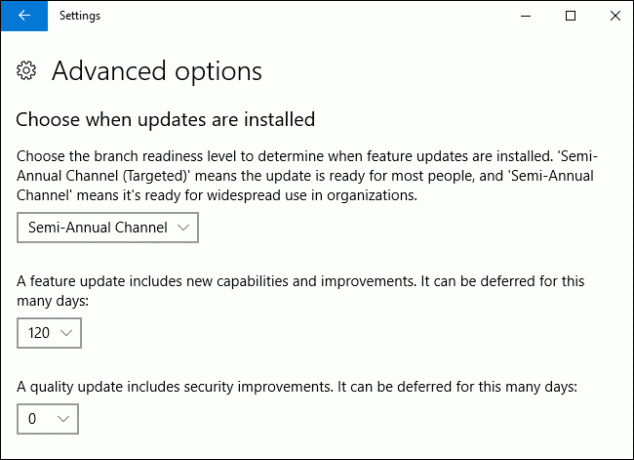
Tartalom
- A szolgáltatás- és minőségfrissítések elhalasztása a Windows 10 rendszerben
- 1. módszer: A szolgáltatás- és minőségfrissítések késleltetése a Windows 10 beállításaiban
- 2. módszer: A funkció- és minőségfrissítések késleltetése a Rendszerleíróadatbázis-szerkesztőben
A szolgáltatás- és minőségfrissítések elhalasztása a Windows 10 rendszerben
Jegyzet: Ez az oktatóanyag csak akkor működik, ha rendelkezik Windows 10 Pro, Vállalkozás, vagy Oktatás kiadás PC. Menj biztosra, hogy hozzon létre egy visszaállítási pontot hátha valami elromlik.
1. módszer: A szolgáltatás- és minőségfrissítések késleltetése a Windows 10 beállításaiban
1. nyomja meg Windows Key + I a Beállítások megnyitásához, majd kattintson a gombra Frissítés és biztonság.

2. A bal oldali ablaktáblában kattintson a gombra Windows Update.
3. Most a jobb oldali ablaktáblában kattintson a gombra Haladó beállítások link alul.
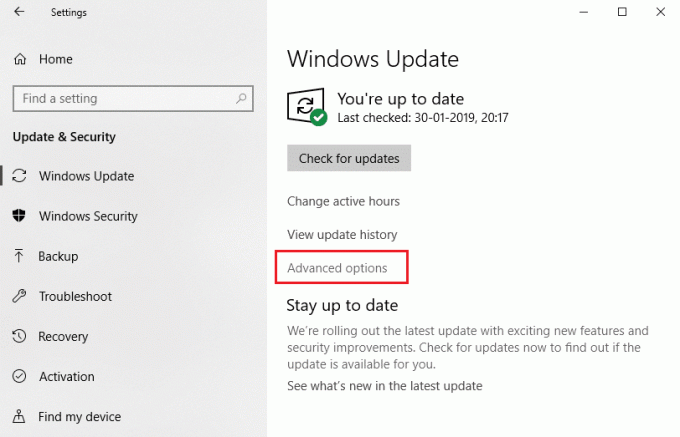
4. alatt "Válassza ki, hogy mikor legyenek telepítve a frissítések” válassza ki Féléves csatorna (célzott) vagy Féléves csatorna a legördülő menüből.

5. Hasonlóképpen a „A funkciófrissítés új képességeket és fejlesztéseket tartalmaz. Ennyi napra el lehet halasztani” válassza a funkciófrissítések 0–365 napos elhalasztásához.
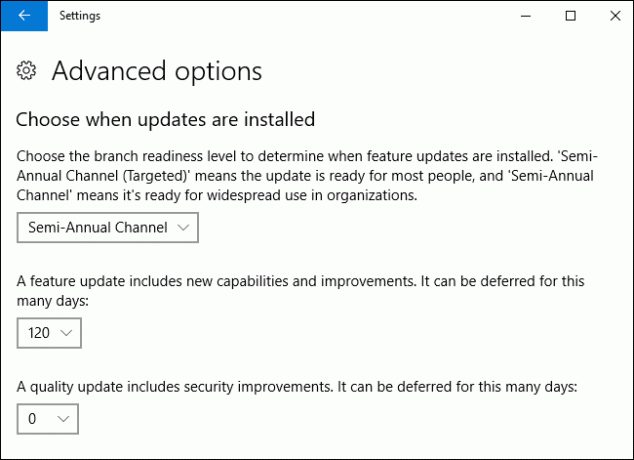
Jegyzet: Az alapértelmezett érték 0 nap.
6. Most a „A minőségi frissítések biztonsági fejlesztéseket tartalmaznak. Ennyi napra el lehet halasztani” válassza a minőségfrissítés 0–30 napos elhalasztásához (az alapértelmezett 0 nap).
7. Ha végzett, bezárhat mindent, és újraindíthatja a számítógépet.
Így te A szolgáltatás- és minőségfrissítések elhalasztása a Windows 10 rendszerben, de ha a fenti beállítások szürkén jelennek meg, kövesse a következő módszert.
2. módszer: A funkció- és minőségfrissítések késleltetése a Rendszerleíróadatbázis-szerkesztőben
1. Nyomja meg a Windows billentyű + R billentyűt, majd írja be regedit és nyomja meg az Enter billentyűt a Rendszerleíróadatbázis-szerkesztő megnyitásához.

2. Most lépjen a következő rendszerleíró kulcshoz:
HKEY_LOCAL_MACHINE\SOFTWARE\Microsoft\WindowsUpdate\UX\Settings
3. Válassza a Beállítások lehetőséget, majd kattintson duplán a jobb oldali ablaktáblában BranchReadinessLevel Duplaszó.

4. Írja be a következőket az Érték mezőbe, majd kattintson az OK gombra:
| Értékadatok | Ágazati felkészültségi szint |
| 10 | Féléves csatorna (célzott) |
| 20 | Féléves csatorna |

5. Most, hogy beállítsa a napok számát, amikor el szeretné halasztani a funkciók frissítését, kattintson duplán
DeferFeatureUpdatesPeriodInDays DWORD.
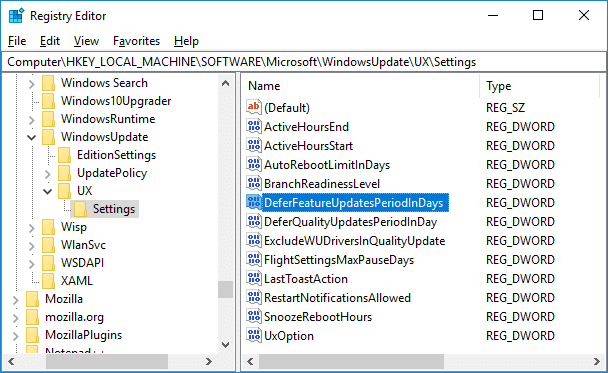
6. Az érték adatmezőben írja be a 0 és 365 (napok) közötti értéket arra vonatkozóan, hogy hány nappal szeretné elhalasztani a funkciók frissítését és kattintson rendben.
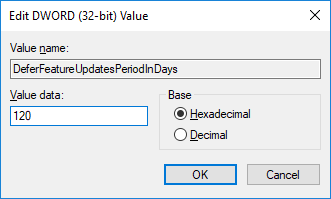
7. Ezután ismét kattintson duplán a jobb oldali ablaktáblában DeferQualityUpdatesPeriodInDays DWORD.
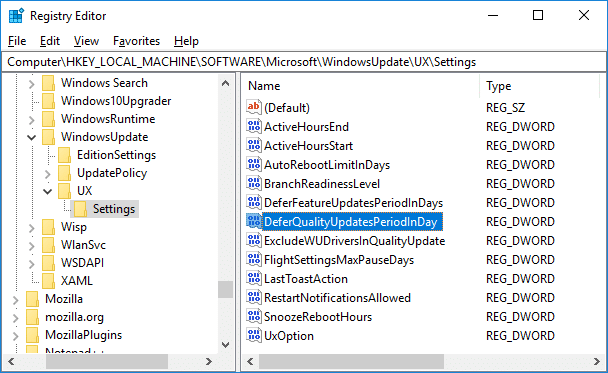
8. Módosítsa az Érték mezőben az értéket 0 és 30 (nap) között arra vonatkozóan, hogy hány napig szeretné elhalasztani a minőségi frissítéseket, majd kattintson az OK gombra.
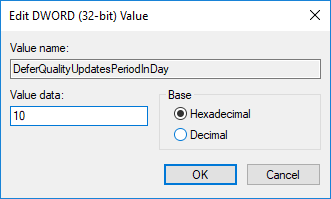
9. Ha végzett, zárjon be mindent, és indítsa újra a számítógépet a módosítások mentéséhez.
Ajánlott:
- Az EFS-titkosított fájlok és mappák visszafejtése a Windows 10 rendszerben
- Engedélyezze vagy megakadályozza, hogy a felhasználók módosítsák a dátumot és az időt a Windows 10 rendszerben
- A dátum és az idő formátumának megváltoztatása a Windows 10 rendszerben
- Alapértelmezett alkalmazástársítások exportálása és importálása a Windows 10 rendszerben
Ez az, amit sikeresen megtanultál A szolgáltatás- és minőségfrissítések elhalasztása a Windows 10 rendszerben de ha továbbra is kérdései vannak ezzel az oktatóanyaggal kapcsolatban, nyugodtan tedd fel őket a megjegyzés részben.



